第一部分:连接线路
将前端上网的宽带线连接到路由器的WAN口,如果有上网电脑将其连接到路由器的LAN口上。
请确认入户宽带的线路类型,根据入户宽带线路的不同,分为光纤、网线、电话线三种接入方式,连接方法请参考下图:


一、WAN口指示灯不亮
路由器WAN口连接猫、入户宽带或上级设备(主路由器或交换机)后,对应的指示灯不亮,请参考如下步骤:
1、检查与WAN口连接的猫是否供电。(网线入户则无需排查)。
2、确认WAN口连接线路没有松动。部分宽带线路因网线过长或者网线质量太差,路由器和线路适配不成功导致指示灯不亮,可以尝试更换质量较好且线序为标准568A/568B的网线。
3、请检查电源适配器规格匹配。核对电源适配器的规格和路由器底板锡标的电源规格是否一致,如果不一致,可能会导致路由器工作不正常。
4、前端网线接WAN端口指示灯不亮,接LAN口正常。可用一根质量较好且线序为标准568A/568B的网线将LAN口和WAN口直接连接,若WAN口指示灯依旧不亮,可能是接口损坏,可联系办事处检测。
注意:部分云路由器开启了无线桥接功能后,WAN口被禁用,所以在WAN口连接任何设备,其对应的指示灯都不亮,请确认云路由器的无线桥接功能未开启。
二、LAN口指示灯不亮
路由器LAN口连接电脑或其他设备(二级路由器、交换机等),对应的指示灯不亮,请参考如下步骤:
1、请检查电脑到路由器之间的网线是否松动,接触不良,请重新插拔一下网线。
2、尝试把电脑更换到路由器的其它LAN口对比测试;
3、使用一条网线,将路由器任意2个LAN口对接起来,观察此时指示灯显示是否正常。
如果正常,则可先排除路由器端口故障,电脑连接到相应的LAN口,指示灯不亮,则建议更换网线。
如果指示灯不亮,确保该网线连接其他设备可以正常使用时,则可能是路由器端口故障
第二部分:设置路由器
[1]在路由器的底部标贴上查看路由器出厂的无线信号名称。

[2]打开手机的无线设置,连接路由器出厂的无线信号。
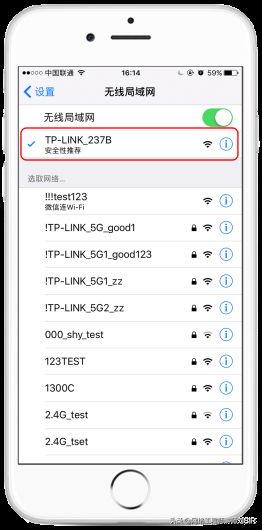
[3]连接Wi-Fi后,手机会自动弹出路由器的设置页面。若未自动弹出请打开浏览器,在地址栏输入tplogin.cn(部分早期的路由器管理地址是192.168.1.1)。在弹出的窗口中设置路由器的登录密码,(密码长度在6-32位区间),该密码用于以后管理路由器(登录界面),请妥善保管。如下图:
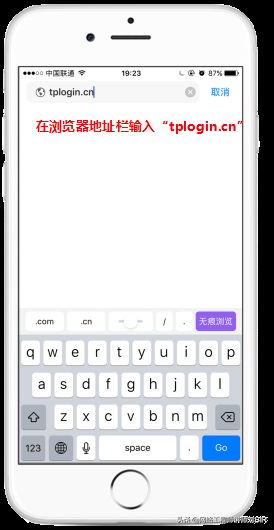
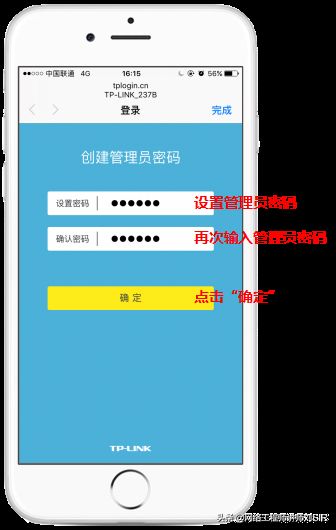
[4] 登录成功后,路由器会自动检测上网方式,根据检测到的上网方式,填写该上网方式的对应参数,如下图:
宽带有宽带拨号、自动获取IP地址、固定IP地址三种上网方式。上网方式是由宽带运营商决定的,如果无法确认您的上网方式,请联系宽带运营商确认。
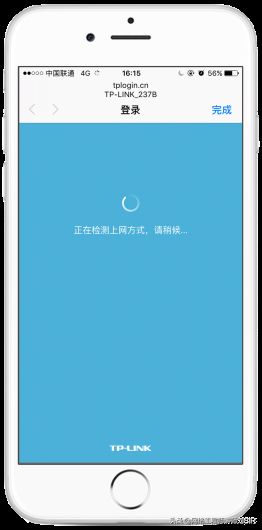
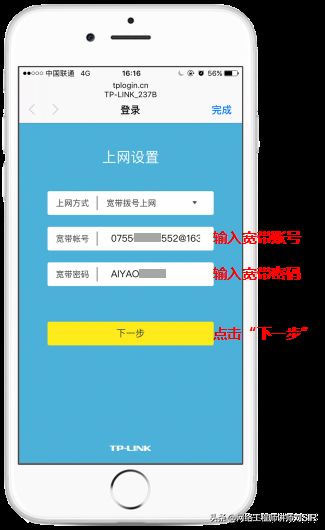
注意事项
76%的用户上不了网是因为输入了错误的用户名和密码,请仔细检查输入的宽带用户名和密码是否正确,注意区分中英文、字母的大小写、后缀是否完整等。如果不确认,请咨询宽带运营商。
[5] 设置路由器的无线名称和无线密码,设置完成后,点击“完成”保存配置。请一定记住路由器的无线名称和无线密码,在后续连接路由器无线时需要用到。
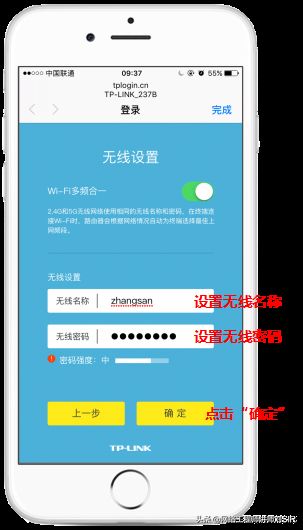
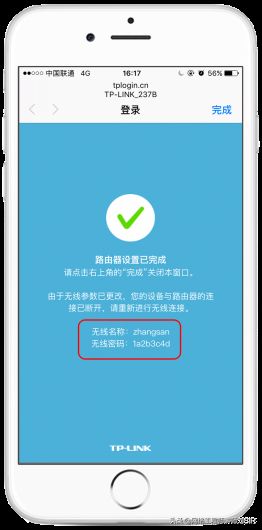
注意事项:无线名称建议设置为字母或数字,尽量不要使用中文、特殊字符,避免部分无线客户端不支持中文或特殊字符而导致搜索不到或无法连接。
TP-LINK路由器默认的无线信号名称为"TP-LINK_XXXX ",且没有密码。为确保您的网络安全,建议一定要设置无线密码,防止他人非法蹭网。